Świetne oprogramowanie freeware, komputerowe i online do przecinarek M4V
Format M4V to format kontenera wideo opracowany przez firmę Apple w sklepie iTunes Store do obsługi zawartości, takiej jak filmy, odcinki programów telewizyjnych i teledyski. Ten format jest prawie identyczny z MP4, ma taką samą zdolność do tworzenia wysokiej jakości wideo w rozsądnym rozmiarze pliku. Co więcej, są to te same formaty H.264 i MPEG-4, ale M4V jest specjalnie zaprojektowany dla urządzeń i oprogramowania Apple.
Czy były szanse, że musisz podzielić lub wyciąć pliki M4V z powodu nadmiaru treści w filmie lub teledysku? Jeśli tak, do wykonania tego zadania będziesz potrzebować wycinarki wideo i przyciąć pliki M4V. Ten artykuł analizuje najlepiej Przecinarka M4V istnieją programy. Bez dalszej dyskusji czytaj dalej, aby uzyskać niezbędne informacje.

- Część 1. Wysoce wydajne przecinaki M4V
- Część 2. Jak korzystać z najlepszego przecinaka M4V
- Część 3. Często zadawane pytania dotyczące przecinarek M4V
Część 1. Wysoce wydajne przecinaki M4V
1. Vidmore Video Converter
Pierwsze rozwiązanie, które powinieneś rozważyć, to profesjonalne oprogramowanie komputerowe, lepiej znane jako Vidmore Video Converter. Program posiada przyjazny dla użytkownika interfejs, który jest idealny dla użytkowników o zielonej dłoni. Ponadto jest dostępny na platformach Mac i Windows. Tak więc, niezależnie od systemu operacyjnego komputera, na którym działa komputer, możesz wykonać zadanie cięcia M4V.
Ponadto narzędzie akceptuje różne formaty wideo/audio, w tym M4V. Za pomocą tego programu możesz przyciąć długie, niechciane wstępy w filmie. Ponadto użytkownicy mogą podzielić wideo na wiele segmentów, co jest pomocne w znalezieniu określonej części wideo do usunięcia lub wycięcia. To, co odróżnia go od podobnych programów, to jego ekscytujące funkcje. Gdy potrzebujesz dodać napisy, uzyskać dostęp do podstawowych narzędzi do edycji wideo i audio, scalić filmy, utworzyć pokazy slajdów lub kolaż, narzędzie może być bardzo pomocne.
Plusy
- Rozwiązanie wieloplatformowe, z którego można korzystać w systemach Mac i Windows OS.
- Edytuj, wycinaj, dziel lub przycinaj duże pliki wideo bez utraty jakości.
- Pochodzi z przyjaznym dla użytkownika interfejsem, idealnym dla każdego poziomu umiejętności.
Cons
- Ma wiele narzędzi i zwykle jest przytłaczający.
- Wymaga dużych zasobów dla przyspieszonej wydajności.
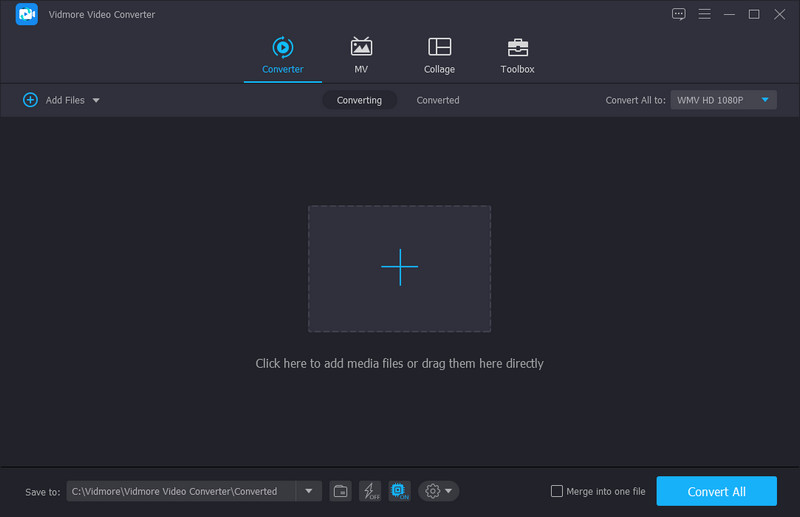
2. Final Cut Pro
Final Cut Pro to program, do którego możesz się wybrać, jeśli chcesz edytować z komputera Mac za pomocą zaawansowanych narzędzi do edycji. Jest to również świetny kuter wideo M4V, jeśli chcesz przełączyć się z iMovie, aby poprawić swoje umiejętności edycji. Przycinanie filmów na Macu można to zrobić różnymi metodami. Możesz przeciągać uchwyty do przodu i do tyłu, aby dostosować początkową i końcową część. Pozwala to również przyciąć jedną klatkę, co jest przydatne podczas szukania drobnego szczegółu do wycięcia z wideo M4V.
Plusy
- Zapewnia praktyczne metody cięcia wideo.
- Niezwykle wydajne i pomocne narzędzia do edycji.
- Skróty klawiaturowe dla wydajnego przepływu pracy.
Cons
- Nauka i przyzwyczajenie się do cech i funkcji zajmuje zbyt dużo czasu.
- Bardzo drogie w porównaniu do podobnych aplikacji.
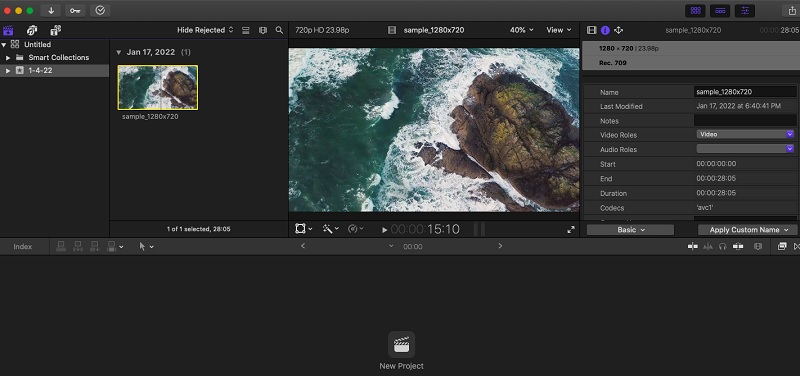
3. Oprogramowanie do edycji wideo Ezvid
Oprogramowanie do edycji wideo Ezvid to dobra opcja do przycinania filmów M4V. Dzięki niemu masz kontrolę nad podstawowymi funkcjami edycji, takimi jak przycinanie wideo i zaawansowanymi funkcjami, takimi jak przechwytywanie ekranu, nagrywanie graczy itp. Użytkownicy mogą również z łatwością dodać swoje logo lub znak wodny, aby uzyskać profesjonalny wygląd. Co odróżnia ten darmowy program do cięcia M4V od innych programów, ponieważ jest zintegrowany z funkcją syntezy głosu. Możesz użyć tego, aby zmienić dowolną wiadomość tekstową na ludzki głos.
Plusy
- Lekki program z prostym i intuicyjnym interfejsem.
- Pochodzi z syntezą głosu, aby przekształcić tekst w ludzki głos.
- Ma różnorodne możliwości przechwytywania i nagrywania.
Cons
- Brak efektów, takich jak przejście i kilka ważnych funkcji edycyjnych, takich jak powiększanie.
- Nagrywanie jest ograniczone tylko do 45 minut.
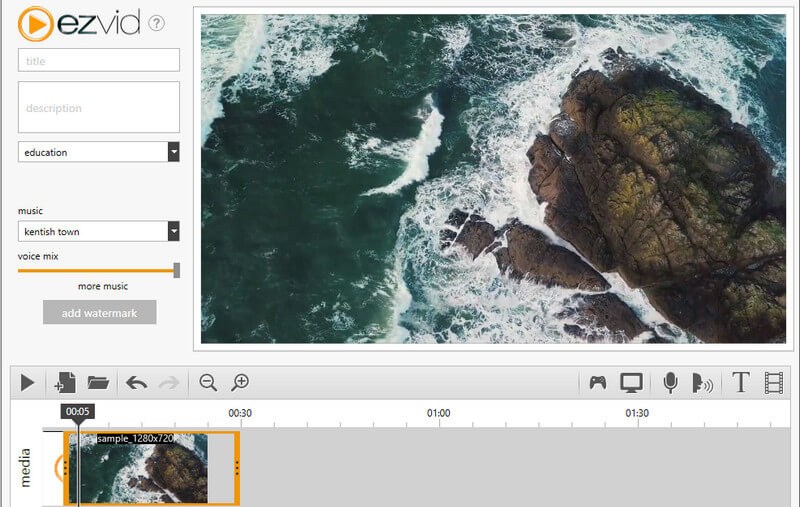
4. Aconvert.com
Aconvert.com to internetowa aplikacja internetowa opracowana do manipulowania filmami i dokumentami za darmo. Narzędzie może pomóc w wycinaniu, przycinaniu, łączeniu, obracaniu i konwertowaniu filmów. Co najlepsze, ta przecinarka M4V online umożliwia importowanie plików z różnych źródeł plików. Dzięki niemu możesz przesyłać z lokalnego dysku, korzystając z linku do filmu, Dysku Google i Dropbox. Ponadto pliki wyjściowe można pobrać ze strony internetowej.
Plusy
- W pełni funkcjonalna aplikacja internetowa oparta na przeglądarce.
- Udostępnia kilka opcji przesyłania.
- Oferuje wiele narzędzi do edycji.
Cons
- Może być ograniczony przez sieć.
- Nie zapewnia podglądu dokonanych zmian.
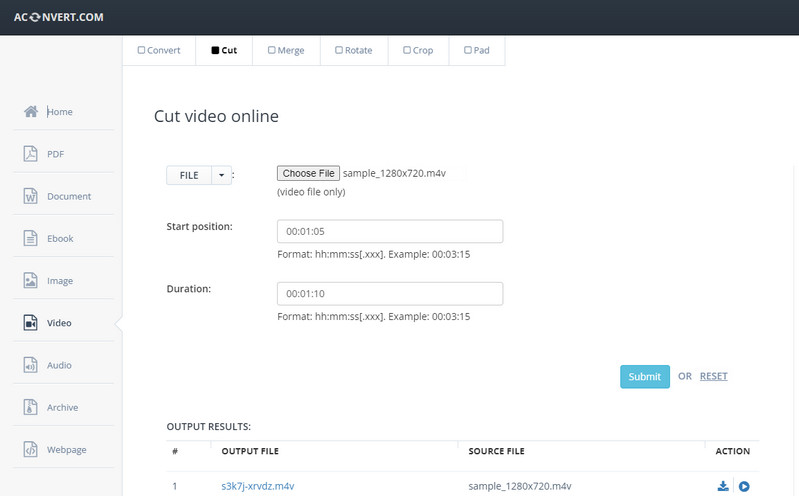
Część 2. Jak korzystać z najlepszego przecinaka M4V
Jeśli chcesz natychmiast rozpocząć przycinanie plików M4V, zapoznaj się z instrukcjami, jak używać Vidmore Video Converter do przycinania plików wideo M4V.
Krok 1. Chwyć przecinak M4V
Po pierwsze, zdobądź program, klikając dowolny z Darmowe pobieranie przyciski pod spodem. Następnie zainstaluj aplikację na komputerze Mac lub Windows. Następnie uruchom program.
Krok 2. Importuj pliki wideo M4V
W tym momencie przeciągnij i upuść pliki wideo do oprogramowania lub kliknij Plus przycisk podpisu, aby przesłać wybrane pliki M4V. Narzędzie powinno prezentować wideo w miniaturze.
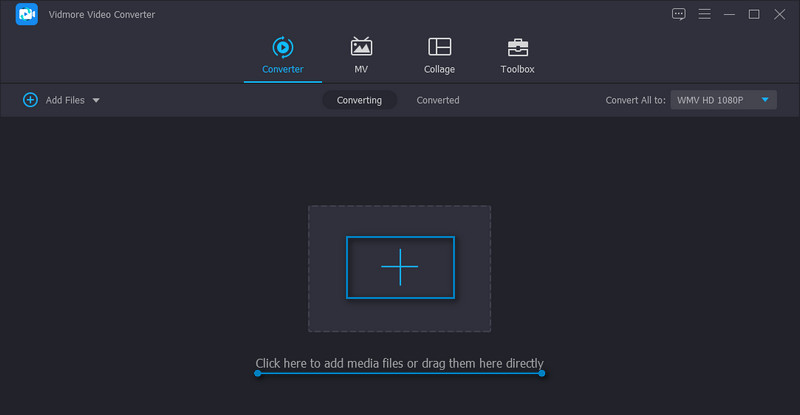
Krok 3. Przytnij wideo M4V
Uderz w Skaleczenie z miniatury wideo, aby otworzyć okno edycji. Z tego panelu znajdziesz wiele różnych opcji cięcia. Możesz przeciągnąć uchwyty, wprowadzić dokładny czas rozpoczęcia i zakończenia lub użyć szybkiego podziału, aby podzielić na wiele segmentów. W tym scenariuszu użyjemy uchwytów do cięcia wideo M4V. Po zakończeniu naciśnij Zapisać przycisk, aby zatwierdzić zmiany.
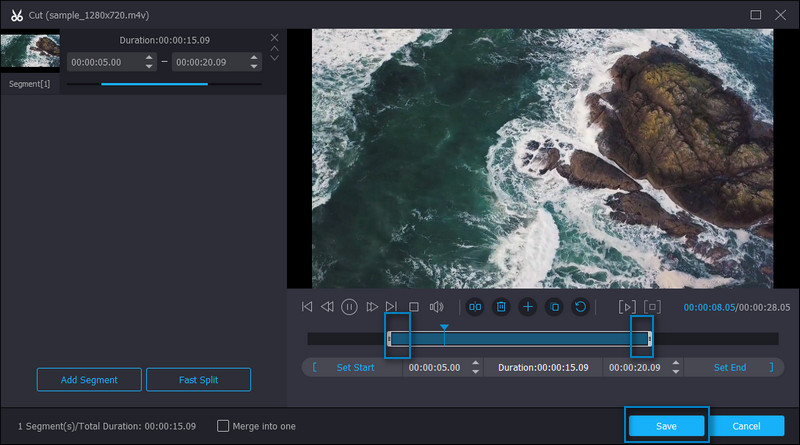
Krok 4. Zapisz ostateczną wersję M4V
Powrót do Przetwornik możesz wybrać nowy format wyjścia lub wybrać format M4V z Wideo aby zachować oryginalny format. Na koniec kliknij Skonwertuj wszystko przycisk, aby zapisać przycięte wideo.
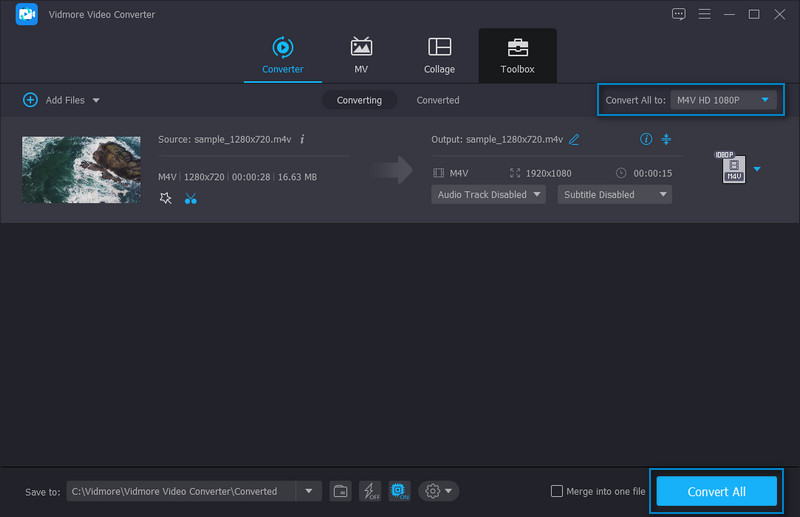
Część 3. Często zadawane pytania dotyczące przecinarek M4V
Jak mogę otworzyć plik M4V w systemie Windows?
Nie ma skomplikowanych ustawień otwierania plików M4V na komputerze z systemem Windows. Teraz kliknij dwukrotnie wideo, aby zasugerować dostępne odtwarzacze multimedialne zainstalowane na twoim komputerze. Wybierz jeden, aby jak zwykle otworzyć i wyświetlić plik M4V.
Co jest lepsze, M4V czy MP4?
Jeśli chodzi o kompatybilność, MP4 nadal jest królem. Jest szeroko stosowany do przesyłania strumieniowego, udostępniania online, przesyłania itp. Dla porównania, M4V jest powszechny wśród urządzeń i oprogramowania Apple. Więc czasami możesz potrzebować konwertuj M4V na MP4 do określonych celów.
Czy mogę uruchomić M4V w VLC?
Wiadomo, że odtwarzacz multimedialny VLC ma szeroką obsługę formatów wideo i audio. Dzięki tej przewadze będziesz mógł bez problemu odtwarzać pliki M4V.
Wniosek
Te Przecinarki M4V a zalecane powyżej trymery mogą pomóc w wyeliminowaniu niechcianych części w plikach M4V. Nadają się również do robienia krótkich filmów. Wybór odpowiedniego narzędzia będzie zależeć wyłącznie od Twoich osobistych preferencji, biorąc pod uwagę cenę, wrażenia użytkownika i wydajność. Dla początkujących i zaawansowanych użytkowników możesz wybierać między Vidmore, Ezvid i Aconvert.com. Z drugiej strony, jeśli chcesz podnieść swoje umiejętności w zakresie edycji i chcesz wydać więcej pieniędzy, Final Cut Pro jest doskonałym wyborem. Ale do zadań cięcia wystarczą trzy wymienione wcześniej narzędzia.
Wskazówki wideo
-
Edytuj M4V
-
Obcinacz wideo
-
Edytuj wideo iPhone'a


